Běžným jevem je, že jako uživatelé Outlooku 2013 dostáváte denně desítky, občas i stovky e-mailů. Mnoho z nich vyřadíte jako nežádoucí poštu, ale mnoho si také ponecháte pro další použití. Ty se postupně hromadí v jednotlivých složkách, počínaje složkou Doručená pošta, a rychlá orientace v nich je obtížná.
Pomoci může jednak jejich umisťování do vhodně strukturovaného systému složek, případně – uvnitř složek – nastavení uspořádání zpráv podle určitého klíče (Datum, Od, Předmět, atd.), ale také nastavení zobrazení s pomocí funkcí řazení a seskupování zpráv. Přitom nastavení každé jednotlivé složky může být rozdílné, podle vašich potřeb a bez vlivu na složky ostatní.
NahoruŘazení zpráv ve složkách
Ve všech složkách – implicitně nastavených i Vámi vytvořených – existuje možnost provádět řazení zpráv podle různých parametrů. K tomu slouží řádek nad seznamem zpráv. Jeho podoba se může lišit podle typu nastaveného zobrazení a viditelnosti Podokna čtení. Výchozí typ zobrazení se nazývá Kompaktní. (K nastavení typu zobrazení slouží tlačítko Změnit zobrazení na kartě ZOBRAZENÍ. Na stejné kartě najdete i tlačítko Podokno čtení s volbami Vpravo, Dole a Vypnuté.)
Obecně může podoba řádku nad seznamem složek nabýt dvou podob. Při kompaktním zobrazení vidíme název pouze jednoho pole (ve výchozím stavu se jedná o pole Datum). Vedle názvu pole je pak tlačítko, na které když klikneme, dojde k seřazení. U pole Datum se objevují volby Nejnovější (dojde k seřazení tak, že nahoře se nacházejí nejnovější zprávy) a Nejstarší (zprávy se seřadí tak, že nahoře se nacházejí ty nejstarší).
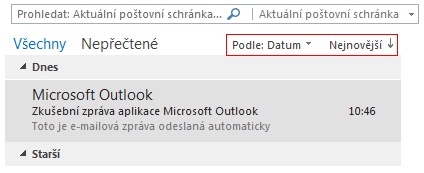
Kliknutím na tlačítko s názvem pole získáme možnost seřazovat zprávy i podle jiné vlastnosti, než je datum.
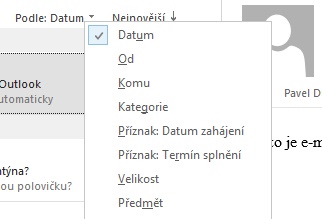
V případě zobrazení ve formě tabulky (např. u zobrazení Jednoduché a Náhled) můžeme seřazovat podle různých polí snadněji – stačí klepnout na záhlaví příslušného sloupce tabulky. Prvním klepnutím dosáhnete seřazení tabulky podle položek v daném sloupci vzestupně. Druhým klepnutím dosáhnete řazení sestupného. Obojí je symbolizováno trojúhelníčkem vedle názvu sloupce. Tímto způsobem můžete řadit zprávy ve složce vždy pouze podle jediného sloupce.
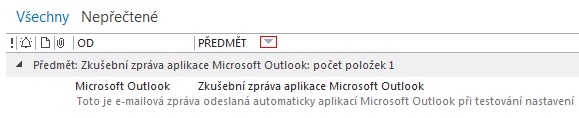
Pro lepší zobrazení údajů můžete upravit šířku jednotlivých sloupců tabulky. Umístíte kurzor na pravé rozhraní sloupců mezi jejich záhlavími. Kurzor se změní na oboustrannou šipku. Poklepáním levým tlačítkem myši nastavíte šířku sloupce podle nejdelšího zápisu v něm, po uchopení tohoto rozhraní můžete nastavit optimální šířku sloupce ručně.
Pokud by vám ve složce scházelo některé pole, můžete je snadno doplnit. Klepnete pravým tlačítkem myši na záhlaví složky. Zobrazí se nabídka, ve které klepnete na volbu Výběr polí.
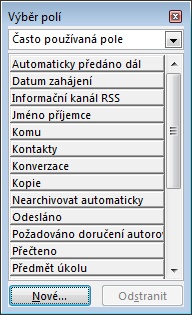
Tím vyvoláte okno Výběr polí se zobrazením seznamu všech v úvahu přicházejících polí. Chybějící pole přetáhnete z tohoto seznamu do záhlaví tabulky. K ukončení práce okno Výběr polí zavřete.
NahoruSeskupování zpráv ve složkách
Obsahují-li vaše složky velký počet zpráv, které mají některé společné znaky – například jsou od jednoho odesilatele, mají stejný předmět,…